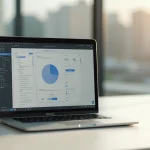Imaginez un moment, vous êtes en réunion, votre iPhone posé sur la table. Soudain, un message s’affiche sur votre écran de verrouillage, une notification intime, une surprise que vous aviez prévu de révéler plus tard, ou pire, un spoiler de votre série favorite que vous n’avez pas eu le temps de regarder. L’horreur, n’est-ce pas ?
Apple, dans sa grande sagesse, a pensé à ce genre de scénario et a mis à disposition des options de réglages pour vous permettre de gérer l’affichage des notifications sur l’écran de verrouillage de votre appareil iOS. Alors, comment faire pour désactiver ces aperçus de notifications un peu trop curieux ? On vous explique tout, pas à pas.
Dans le meme genre : Comment désactiver la fonction de géolocalisation pour protéger votre vie privée ?
Comment fonctionnent les notifications sur iOS ?
Avant de vous expliquer comment désactiver les aperçus de notifications, il est important de comprendre comment fonctionnent les notifications sur iOS.
Lorsque vous recevez une notification, celle-ci s’affiche sous forme d’une bannière en haut de votre écran. Si votre iPhone est verrouillé, l’aperçu de cette notification s’affiche également sur votre écran de verrouillage. Cela peut être pratique pour ne pas manquer un message important, mais cela peut aussi être gênant si vous voulez garder vos notifications privées.
A découvrir également : Le guide complet pour choisir le meilleur smartphone adapté à vos besoins
Par défaut, iOS affiche un aperçu de la notification, c’est-à-dire un extrait du contenu de celle-ci. Cela peut être une partie d’un message, un aperçu d’un email, etc. C’est ce qui peut potentiellement causer des gênes dans certaines situations.
Etape par étape : comment désactiver les aperçus de notifications ?
Pour désactiver les aperçus de notifications sur votre écran de verrouillage, vous devez accéder aux réglages de votre appareil. Voici comment procéder, étape par étape :
- Ouvrez l’application de réglages sur votre iPhone.
- Appuyez sur « Notifications ».
- Dans la section « Aperçus », appuyez sur « Lorsqu’il est déverrouillé » ou « Jamais ».
Et voilà ! Les aperçus de vos notifications ne s’afficheront plus sur votre écran de verrouillage. À noter que cela s’applique à toutes les applications qui envoient des notifications.
Comment gérer les notifications par application ?
Si vous ne voulez pas désactiver les aperçus de notifications pour toutes vos applications, sachez que iOS vous donne la possibilité de gérer les notifications par application.
Voici comment faire :
- Toujours dans l’application de réglages, appuyez sur « Notifications ».
- Vous verrez alors une liste de toutes vos applications. Appuyez sur l’application pour laquelle vous souhaitez gérer les notifications.
- Dans la section « Aperçus », appuyez sur « Lorsqu’il est déverrouillé » ou « Jamais ».
Vous pouvez ainsi choisir pour chaque application si vous souhaitez voir les aperçus de leurs notifications sur votre écran de verrouillage ou non.
Comment protéger ses données ?
Désactiver les aperçus de notifications peut être un bon moyen de protéger ses données. En effet, si une personne mal intentionnée avait accès à votre iPhone verrouillé, elle pourrait lire vos notifications et potentiellement accéder à des informations sensibles.
Outre la désactivation des aperçus de notifications, il existe d’autres moyens de protéger vos données sur iOS. Par exemple, vous pouvez activer le code de verrouillage de votre iPhone, qui vous demandera un code chaque fois que vous souhaitez déverrouiller votre appareil. Vous pouvez également activer l’option de verrouillage automatique, qui verrouillera votre iPhone après une certaine période d’inactivité.
Enfin, n’oubliez pas de gérer les permissions de vos applications. Certaines d’entre elles pourraient avoir accès à des informations sensibles si vous leur avez donné l’autorisation. Allez donc faire un tour dans les réglages de vos applications et vérifiez que vous êtes à l’aise avec les permissions accordées à chacune d’elles.
En bref, désactiver les aperçus de notifications est une excellente façon de garder vos informations à l’abri des regards indiscrets. Mais n’oubliez pas qu’il existe d’autres méthodes pour protéger vos données, comme l’utilisation d’un code de verrouillage et la gestion des permissions de vos applications. Prenez le temps de faire ces réglages, votre tranquillité d’esprit en dépend.
Comment réactiver les aperçus de notifications sur l’écran de verrouillage?
On ne sait jamais, vous pourriez changer d’avis et décider de réactiver les aperçus de notifications sur l’écran de verrouillage de votre iPhone ou iPad. Les étapes pour le faire sont presque identiques à celles de la désactivation. C’est un processus simple que voici :
- Accédez d’abord à l’application de réglages de votre iPhone ou iPad.
- Ensuite, sélectionnez « Notifications ».
- En bas, vous trouverez la section « Aperçus ». Il suffit d’appuyer sur « Toujours ».
Et voilà! Maintenant, les aperçus de vos notifications s’afficheront à nouveau sur votre écran de verrouillage. Cela dit, gardez à l’esprit que c’est une option qui peut potentiellement exposer vos informations privées. Si vous choisissez de réactiver cette option, assurez-vous de ne pas laisser votre appareil sans surveillance dans des lieux publics.
Les notifications sur l’écran de verrouillage : une question de préférence personnelle
En fin de compte, la décision de désactiver ou d’afficher les aperçus de notifications sur votre écran de verrouillage dépend de vos préférences personnelles. Si vous êtes quelqu’un qui apprécie la confidentialité et souhaite garder ses messages et autres notifications à l’abri des regards indiscrets, alors la désactivation des aperçus est probablement la meilleure option pour vous.
Au contraire, si vous trouvez pratique de voir rapidement le contenu de vos notifications sans avoir à déverrouiller votre iPhone ou iPad à chaque fois, alors vous préférerez probablement garder cette fonction activée. N’oubliez pas que vous pouvez gérer les notifications par application, ce qui vous donne un contrôle supplémentaire sur ce qui est affiché sur votre écran de verrouillage.
Conclusion
La gestion des notifications sur l’écran de verrouillage de votre iPhone ou iPad est un excellent moyen pour contrôler votre vie privée et protéger vos informations. Que vous choisissiez de désactiver ou d’activer les aperçus de notifications, Apple a mis à votre disposition des options de réglages simples à utiliser pour vous permettre de décider de ce qui s’affiche sur votre écran verrouillé.
Rappelez-vous, protéger vos données est une priorité. Désactiver les aperçus de notifications est une étape importante, mais vous pouvez aller plus loin en activant le verrouillage de votre iPhone par code, en gérant les permissions de vos applications ou en activant l’option de verrouillage automatique.
À présent, vous avez toutes les clés en main pour configurer les paramètres de notifications de votre appareil iOS comme vous le souhaitez. Vous êtes libre de choisir ce qui vous convient le mieux, selon vos préférences et votre style de vie.